ค้นหาความเร็วของการเชื่อมต่ออินเทอร์เน็ตของฉัน ทำไมการทดสอบความเร็วถึงได้ผลลัพธ์ที่ต่างกัน
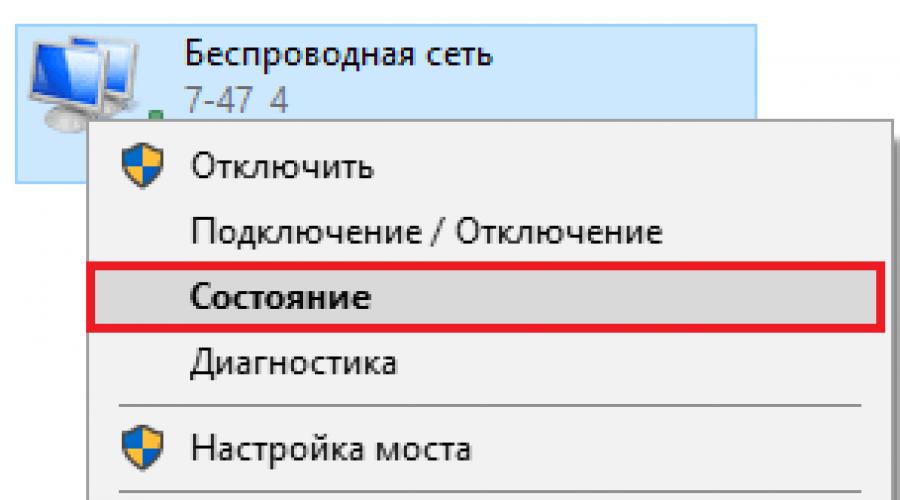
ผู้ใช้คอมพิวเตอร์จำนวนมากมักประสบปัญหาความเร็วอินเทอร์เน็ตต่ำ หากคุณเชื่อมต่ออินเทอร์เน็ตความเร็วสูงและอินเทอร์เน็ตหยุดทำงานหลายครั้งหรือต่อเนื่อง แสดงว่าผู้ให้บริการอาจเป็นเหตุผลแรกสำหรับเรื่องนี้ นอกจากนี้ ความเร็วอินเทอร์เน็ตอาจได้รับผลกระทบจากไวรัส เบราว์เซอร์ และปัญหาคอมพิวเตอร์
ผู้ใช้คอมพิวเตอร์จำนวนมากมักประสบปัญหาความเร็วอินเทอร์เน็ตต่ำ หากคุณเชื่อมต่ออินเทอร์เน็ตความเร็วสูงและอินเทอร์เน็ตหยุดทำงานหลายครั้งหรือต่อเนื่อง แสดงว่าผู้ให้บริการอาจเป็นเหตุผลแรกสำหรับเรื่องนี้ นอกจากนี้ ความเร็วอินเทอร์เน็ตอาจได้รับผลกระทบจากไวรัส เบราว์เซอร์ และปัญหาคอมพิวเตอร์
ก่อนตัดสินใจว่าจะทำอย่างไรเพื่อเพิ่มความเร็วของอินเทอร์เน็ต ก่อนอื่นคุณต้องค้นหาความเร็วของอินเทอร์เน็ตก่อน ในบทความนี้ เราจะบอกวิธีตรวจสอบความเร็วอินเทอร์เน็ตบนคอมพิวเตอร์ที่ใช้ Windows 7 และระบบปฏิบัติการอื่นๆ เพื่อที่คุณจะได้แสดงการอ้างสิทธิ์ต่อผู้ให้บริการได้อย่างเต็มที่ในภายหลัง
ทดสอบความเร็วอินเทอร์เน็ตด้วย Speedtest.net
ไซต์ที่สะดวกและแม่นยำที่สุดในการตรวจสอบความเร็วอินเทอร์เน็ตถือเป็น speedtest.net
แต่ก่อนที่คุณจะเริ่มตรวจสอบ ให้ค้นหาความเร็วอินเทอร์เน็ตที่ผู้ให้บริการประกาศ โดยส่วนใหญ่มักจะระบุความเร็ว "สูงสุด" เช่น สูงสุด 100 Mb / วินาที เป็นเรื่องที่ควรค่าแก่การบอกกล่าวทันทีว่าเป็นเรื่องโกหก คุณแทบจะไม่พบอินเทอร์เน็ตที่มีความเร็วถึง 100 มก./วินาที (แม้ว่า Rostelecom จะให้มากกว่าความเร็วที่ประกาศไว้ในสัญญาก็ตาม
ในกรณีนี้ ความเร็วที่ประกาศคือ 50Mb และอย่างที่คุณเห็นในภาพหน้าจอ ความเร็วในการรับจะสูงกว่ามาก) แต่งานของเราคือตรวจสอบว่ามีอย่างน้อย 2-3 Mb / s หรือไม่ ซึ่งจะเพียงพอ เพื่อเริ่มเพลงหรือวิดีโออย่างรวดเร็วไม่มากก็น้อย
- 1 . เราไปที่เว็บไซต์ที่ลิงค์ speedtest.net
- 2 . คลิกที่ปุ่ม "เริ่มการทดสอบ" หรือหากคุณมีเว็บไซต์เวอร์ชันภาษาอังกฤษ "เริ่มการทดสอบ"
- 3 . หลังจากกดปุ่ม การทดสอบความเร็วอินเทอร์เน็ตจะเริ่มขึ้น ไม่ต้องดำเนินการใดๆ โปรแกรมจะตรวจสอบเอง ขอแนะนำให้ปิดการใช้งานกระบวนการทั้งหมดที่โหลดอินเทอร์เน็ต เนื่องจากอาจส่งผลต่อผลลัพธ์ขั้นสุดท้าย กระบวนการตรวจสอบจะใช้เวลาไม่กี่วินาทีถึงหนึ่งนาที
- 4 . ในท้ายที่สุดคุณจะเห็น ping (Ping) (เกี่ยวกับ Ping เล็กน้อย Ping (จากภาษาอังกฤษ ping) คือเวลาตอบสนองของการเชื่อมต่ออินเทอร์เน็ต กล่าวคือคอมพิวเตอร์ไคลเอนต์ส่งคำขอได้รับการตอบสนองเร็วแค่ไหน จากเซิร์ฟเวอร์ Ping วัดเป็นมิลลิวินาที (ms, ms) และแน่นอน ยิ่งปิงน้อยยิ่งดี . ค่าในอุดมคติคือสูงถึง 40 ms ค่า Ping ที่สูงกว่าคือค่า Ping ที่ไม่ดี ซึ่งนำไปสู่การ "หยุด" ของแอปพลิเคชันเครือข่าย) ความเร็วในการดาวน์โหลดและความเร็วในการอัพโหลด สิ่งสำคัญคือการค้นหาความเร็วในการรับหากเป็น 5 Mb / วินาทีความเร็วนี้น่าจะเพียงพอ งานของเราคือการเปรียบเทียบความเร็วที่แท้จริงของอินเทอร์เน็ตกับผู้ให้บริการที่ประกาศไว้ หากไม่ตรงกันคุณต้องติดต่อผู้ให้บริการอย่างเร่งด่วนหรือเปลี่ยนเป็นผู้ให้บริการรายอื่น
ตรวจสอบความเร็วอินเทอร์เน็ตผ่าน 2ip.ru
หากคุณต้องการตรวจสอบความเร็วของอินเทอร์เน็ตโดยสมบูรณ์ คุณสามารถใช้ไซต์อื่นได้ 2ip. แต่โปรดทราบว่าทั้งสองไซต์ที่นำเสนออาจมีข้อผิดพลาดเล็กน้อย ดังนั้นให้นับจำนวนเฉลี่ยหลังจากตรวจสอบความเร็วแล้ว
- 1 . ไปที่เว็บไซต์โดยใช้ลิงค์
- 2 . ที่ด้านซ้ายของหน้าจอ ให้คลิกที่ปุ่ม "ความเร็วในการเชื่อมต่ออินเทอร์เน็ต" ในช่อง "การทดสอบ"
- 3 . บนหน้าที่เปิดขึ้น ให้ตรวจสอบว่าระบุตำแหน่งและผู้ให้บริการอินเทอร์เน็ตของคุณถูกต้องหรือไม่ หากข้อมูลตรงกันทั้งหมด ให้คลิกที่ปุ่ม "ทดสอบ" สีฟ้า
- 4 . รอสักครู่ในขณะที่โปรแกรมนับความเร็วอินเทอร์เน็ต
- 5
. หลังจากการตรวจสอบความถูกต้อง หน้าจะเปิดขึ้นซึ่ง IP, ผู้ให้บริการ, ไซต์, ping และเวลาของคุณจะถูกเขียนขึ้น ด้านล่างตัวเลขสีเขียวแสดงถึงความเร็วของอินเทอร์เน็ตของคุณ
ดังที่ได้กล่าวไปแล้ว ทั้งสองบริการจะได้รับการตรวจสอบด้วยวิธีของตนเองและในเวลาที่ต่างกัน หาก Speedtest มี 2 MG/วินาที และ 2ip มี 1 MG/วินาที ความเร็วทดสอบเฉลี่ยจะเท่ากับ 1.5 MG
ยานเดกซ์ เครื่องวัดอินเทอร์เน็ต - การทดสอบความเร็วอินเทอร์เน็ต
ของเรามีบริการที่ดีและมีประโยชน์มากมายรวมถึงการตรวจสอบความเร็วของอินเทอร์เน็ต เราไปตามลิงค์นี้ - yandex.ru/internet และกดปุ่ม "วัด"
ตอนนี้คุณรู้วิธีตรวจสอบความเร็วอินเทอร์เน็ตบนคอมพิวเตอร์แล้ว หากคุณต้องการทราบความเร็วอินเทอร์เน็ตในปัจจุบันอยู่เสมอ คุณสามารถดาวน์โหลดโปรแกรมพิเศษลงในคอมพิวเตอร์ของคุณได้ แต่โปรแกรมดังกล่าวมีเครื่องหมายลบ - ทำให้คอมพิวเตอร์และการเชื่อมต่ออินเทอร์เน็ตช้าลงเล็กน้อย ดังนั้นจึงขึ้นอยู่กับคุณที่จะตัดสินใจว่าคุณต้องการโปรแกรมดังกล่าวในคอมพิวเตอร์ของคุณหรือไม่!
เมื่อซื้อบริการของผู้ให้บริการ เราหวังว่าความเร็วของการเชื่อมต่ออินเทอร์เน็ตจะเหมือนกับที่ระบุไว้ในสัญญาทุกประการ ดีหรือเกือบอย่างนั้น อย่างไรก็ตาม ในทางปฏิบัติ มันแทบจะไม่ตรงกับตัวเลขบนกระดาษเลย เพราะมันได้รับอิทธิพลจากหลายปัจจัย ตั้งแต่ความแออัดของเครือข่ายไปจนถึงสถานะของอุปกรณ์ไคลเอนต์ - คอมพิวเตอร์ สมาร์ทโฟน แท็บเล็ต หรือสมาร์ททีวี นอกจากนี้ ในสัญญา ผู้ให้บริการจะระบุความเร็วสูงสุด ไม่ใช่ความเร็วการเชื่อมต่อจริง อย่างไรก็ตาม หากอย่างหลังมีอย่างต่อเนื่องและต่ำกว่าเดิมมาก คุณภาพของบริการก็อาจถูกตั้งคำถามได้
เพื่อควบคุมการทำงานของผู้ให้บริการและเพียงแค่ตระหนักถึงความเร็วที่แท้จริงของอินเทอร์เน็ต คุณจำเป็นต้องทราบวิธีการตรวจสอบ โชคดีที่มีซอฟต์แวร์พิเศษและบริการเว็บฟรีจำนวนมากสำหรับสิ่งนี้ ซึ่งเราจะทำความคุ้นเคยกับวันนี้ แต่เริ่มจากโอกาสที่ระบบปฏิบัติการ Windows มีในเรื่องนี้ และยังค้นหาวิธีรับผลลัพธ์ที่น่าเชื่อถือที่สุด
ฟีเจอร์ Windows ในตัว
วิธีที่ง่ายที่สุดและเร็วที่สุดในการดูความเร็วการเชื่อมต่ออินเทอร์เน็ตในปัจจุบันคือในตัวจัดการงานบนแท็บ "ประสิทธิภาพ" หากเครือข่ายโหลดได้ไม่ดี กราฟในหน้าต่าง "แบนด์วิดท์" จะต่ำ หากมีความแข็งแรง หน้าต่างจะเต็มเกือบหมด และความเร็วที่แสดงที่มุมขวาบนจะเข้าใกล้ตามที่ระบุไว้ในข้อตกลงกับผู้ให้บริการ นั่นควรเป็นบรรทัดฐาน หากเครือข่ายมีภาระหนัก ความเร็วยังคงต่ำ แสดงว่ามีสิ่งกีดขวางเกิดขึ้นที่ไหนสักแห่ง แต่มันอยู่ที่ไหน - กับคุณหรือกับเขา?
หากต้องการทราบความเร็วอินเทอร์เน็ตสูงสุด (ตามทฤษฎี) ที่ทำได้ภายในการเชื่อมต่อประเภทใดประเภทหนึ่ง ให้เปิดโฟลเดอร์ "การเชื่อมต่อเครือข่าย" และเลือกส่วน "สถานะ" ในเมนูบริบทของเครือข่ายของคุณ

ข้อมูลที่คุณต้องการอยู่ในแท็บทั่วไป

ความเร็วจริงมักจะต่ำกว่าความเร็วสูงสุด 2-3 เท่า อย่างไรก็ตาม เมื่อถ่ายโอนข้อมูลผ่าน Wi-Fi และผ่านสายเคเบิล อาจแตกต่างกันอย่างมาก
สมมติว่าคุณได้พิจารณาแล้วว่าอินเทอร์เน็ตบนคอมพิวเตอร์ของคุณควรจะเร็วกว่า งานต่อไปคือการค้นหาว่าใครควรตำหนิการชะลอตัว - อุปกรณ์ของคุณหรือผู้ให้บริการ
วิธีทดสอบความเร็วการเชื่อมต่ออินเทอร์เน็ตของคุณด้วยตนเอง
เพื่อให้ได้ผลลัพธ์ที่น่าเชื่อถือที่สุด คุณต้องตรวจสอบความเร็วอินเทอร์เน็ตบนคอมพิวเตอร์ที่เชื่อมต่อสายเคเบิลเครือข่ายของผู้ให้บริการ หากไม่สามารถเสียบสายเคเบิลเข้ากับคอมพิวเตอร์โดยตรงได้ เช่น หากรองรับเฉพาะการเชื่อมต่อไร้สาย หรือหากการเชื่อมต่อเชื่อมโยงกับที่อยู่ MAC ของเราเตอร์ ให้ถอดอุปกรณ์อื่นๆ ทั้งหมดออกจากอินเทอร์เน็ตระหว่างการทดสอบ
- เตรียมไฟล์ขนาด 1 GB และเลือกบริการเว็บระบบคลาวด์ที่คุณจะอัปโหลด เช่น Yandex Disk หรือ Google Drive สิ่งสำคัญคือบริการไม่จำกัดความเร็วในการอัพโหลดและดาวน์โหลดเนื้อหา
- ปิดโปรแกรมทั้งหมดที่ใช้เครือข่ายและอินเทอร์เน็ตเพื่อยกเลิกการโหลดช่องให้มากที่สุด
- ปิดใช้งาน VPN และไคลเอนต์พร็อกซี่ เว้นแต่จำเป็นต้องสร้างการเข้าถึง WAN
- บันทึกเวลาและเริ่มอัปโหลดไฟล์ไปยังเซิร์ฟเวอร์คลาวด์ ทำเครื่องหมายเวลาสิ้นสุดของการดาวน์โหลด
- ภายใต้การควบคุมเวลา ให้ดาวน์โหลดไฟล์กลับไปที่พีซี
เมื่อทราบขนาดไฟล์เป็นเมกะไบต์และจำนวนวินาทีที่ใช้ในการถ่ายโอน คุณสามารถคำนวณความเร็วอินเทอร์เน็ตเป็น Mbps ได้อย่างง่ายดาย หากใกล้เคียงกับที่ระบุไว้ในสัญญา ผู้ให้บริการจะปฏิบัติตามภาระผูกพันที่มีต่อคุณ และสาเหตุของการชะลอตัวอยู่ในอุปกรณ์ของคุณ ถ้าไม่เช่นนั้นในทางกลับกัน
สำหรับผู้ที่ไม่ต้องการคำนวณ คุณสามารถทดสอบความเร็วอินเทอร์เน็ตโดยใช้วิธีการด้านล่าง เพื่อความน่าเชื่อถือ เราขอแนะนำให้คุณตรวจสอบหลายครั้งภายในหนึ่งชั่วโมง
บริการเว็บ
การตรวจสอบความเร็วของอินเทอร์เน็ตโดยใช้บริการ 2ip นั้นง่ายเหมือนปอกเปลือก: กดปุ่ม "ทดสอบ" แล้วรอ 1-2 นาที

นอกจากตัวบ่งชี้ ping เช่นเดียวกับความเร็วขาเข้าและขาออกแล้ว 2ip ยังช่วยให้คุณค้นหา:
- ความเร็วอินเทอร์เน็ตเฉลี่ยในเมืองของคุณ
- ตัวบ่งชี้ความเร็วเฉลี่ยในหมู่สมาชิกของผู้ให้บริการของคุณ
- การทดสอบที่ดีที่สุดสำหรับผู้ให้บริการทั้งหมดสำหรับวันปัจจุบัน
- จำนวนการวัดทั้งหมดจากผู้ให้บริการทั้งหมด
มาตรฐานดังกล่าว ด้านล่างของหน้าคือตารางการวัดสิบครั้งล่าสุด
อย่างไรก็ตาม ณ วันที่ตรวจสอบไม่มีผู้นำที่ใหญ่ที่สุดในตลาดผู้ให้บริการในรัสเซีย, เบลารุส, ยูเครนและคาซัคสถาน - Rostelecom, ByFly, Ukrtelecom, Kazakhtelecom, MTS, Beeline, Akado, Iota, Dom .ru, Citylink และ TTK ไม่ได้เป็นเจ้าของสถิติ สถานที่แรกถูกยึดครองโดยบริษัทขนาดเล็กและไม่เป็นที่รู้จักมากนัก
และต่อไป. หากคุณมีบางอย่างที่จะบอกเกี่ยวกับบริการของผู้ให้บริการอินเทอร์เน็ตของคุณแก่ผู้ใช้รายอื่น คุณสามารถเขียนรีวิวเกี่ยวกับบริการดังกล่าวได้บนเว็บไซต์
- อีกหนึ่งบริการฟรีง่ายๆ ที่มีจุดประสงค์คล้ายคลึงกัน หากต้องการเริ่มการทดสอบ เพียงคลิกปุ่ม "เริ่ม" ผลลัพธ์จะปรากฏบนหน้าจอในไม่กี่นาที

อย่างไรก็ตาม หากคุณลงทะเบียน Speedtest (ฟรี) คุณจะสามารถบันทึกผลการทดสอบในบัญชีของคุณและแชร์ลิงก์กับผู้ใช้รายอื่นได้
นอกจากบริการเว็บที่เข้าถึงได้ทางออนไลน์ผ่านเบราว์เซอร์จากอุปกรณ์ใดๆ แล้ว SpeedTest ยังเป็นแอปพลิเคชันสำหรับแพลตฟอร์มแบบอยู่กับที่ (Windows, Mac OS X) และมือถือ (iOS, Android, Windows Mobile, Amazon)
Yandex.Internetometer
บริการ Yandex.Internetometer กำหนดความเร็วของการเชื่อมต่อขาเข้าและขาออกโดยไม่ต้อง ping อย่างไรก็ตาม นอกจากนั้น ยังแสดงข้อมูลโดยละเอียดเกี่ยวกับการเชื่อมต่ออินเทอร์เน็ต ระบบปฏิบัติการ และเบราว์เซอร์ที่คุณใช้ตรวจสอบ น่าเสียดายเพียงอย่างเดียวคือไม่มีการวัดประสิทธิภาพและความสามารถในการบันทึกผลการทดสอบที่นี่

หากต้องการเริ่มการทดสอบ ให้คลิกปุ่ม "วัด" ผลลัพธ์เช่นเดียวกับคู่แข่งจะปรากฏบนหน้าจอใน 1-2 นาที
มันชวนให้นึกถึงชุดฟังก์ชันของบริการที่มีชื่อเดียวกันในโดเมน "ru" และแตกต่างจากรูปแบบการออกแบบเท่านั้น นอกจากปุ่มทดสอบความเร็วอินเทอร์เน็ตแล้ว แหล่งข้อมูลนี้ยังมีการจัดอันดับของผู้ให้บริการชาวยูเครนและตัวชี้วัดของการตรวจสอบ 20 รายการล่าสุด
สำหรับผู้ใช้ที่มี IP ของรัสเซีย ไซต์ 2ip.ua จะเปิดเป็นภาษารัสเซีย สำหรับผู้ที่อาศัยอยู่ในยูเครน - เป็นภาษายูเครน
 หากต้องการเริ่มการทดสอบ ให้คลิกปุ่ม "ทดสอบ" ผลลัพธ์จะแสดงในเวลาเดียวกับผลลัพธ์อื่นๆ
หากต้องการเริ่มการทดสอบ ให้คลิกปุ่ม "ทดสอบ" ผลลัพธ์จะแสดงในเวลาเดียวกับผลลัพธ์อื่นๆ
Banki.ru
Banki.ru ใช้การทดสอบ 2 รายการโดย Wellink บริษัท โทรคมนาคม หนึ่งในนั้นคือการตรวจสอบเวลาตอบสนองแบบดั้งเดิม (ping) ความเร็วอินเทอร์เน็ตขาเข้าและขาออก อย่างที่สองคือการตรวจสอบคุณภาพของการดูวิดีโอออนไลน์ ตามผลการทดสอบ บริการจะแสดงคำอธิบายสั้น ๆ เกี่ยวกับการเชื่อมต่อของคุณ: ซีรีส์ภาพยนตร์ใหม่จะเปิดขึ้นเร็วเพียงใด ใช้เวลานานเท่าใดในการดาวน์โหลดอัลบั้มและอัปโหลดรูปภาพไปยังเครือข่ายสังคม คุณภาพวิดีโอใดที่เหมาะสมที่สุดสำหรับคุณ การเชื่อมต่อ ไม่ว่าภาพจะค้างเมื่อดูวิดีโอผ่านเบราว์เซอร์หรือไม่

การใช้บริการบน Banki.ru นั้นไม่แตกต่างจากที่อื่น
โปรแกรมฟรีทดสอบความเร็วอินเทอร์เน็ตบนพีซีและอุปกรณ์มือถือ
หากคุณใช้บริการข้างต้นหลายครั้งติดต่อกัน คุณจะสังเกตเห็นว่าตัวบ่งชี้แบนด์วิดท์อินเทอร์เน็ตจะแตกต่างกันเสมอ นี่เป็นเรื่องปกติ แต่ไม่ได้ให้ข้อมูลทั้งหมด โดยเฉพาะอย่างยิ่งเมื่อการเชื่อมต่อไม่ต่อเนื่อง แอปพลิเคชันต่างจากบริการเว็บ ให้คุณตรวจสอบการรับส่งข้อมูลเครือข่ายได้อย่างต่อเนื่อง และนี่คือข้อได้เปรียบหลักของพวกเขา
NetTraffic สำหรับ Windows
ยูทิลิตี้นี้มีให้ในรุ่นติดตั้งและพกพา เป็นหน้าต่างเล็ก ๆ ที่ค้างอยู่ที่มุมของหน้าจอตลอดเวลา ซึ่งจะแสดงความเร็วในการเชื่อมต่อแบบเรียลไทม์

นอกจากข้อมูลปัจจุบันแล้ว ยังรวบรวมสถิติการรับส่งข้อมูลสำหรับช่วงเวลาที่ผู้ใช้ระบุ สามารถตรวจสอบอินเทอร์เฟซเครือข่ายได้หลายแบบพร้อมกัน
TMeter สำหรับ Windows
- เครื่องมือควบคุมการรับส่งข้อมูลทางอินเทอร์เน็ตขั้นสูงกว่ายูทิลิตี้ก่อนหน้า แต่ยังง่ายต่อการเข้าใจและใช้งาน นอกจากพารามิเตอร์ความเร็วแล้ว ยังรวบรวมสถิติเกี่ยวกับที่อยู่ IP ของทรัพยากร พอร์ต โปรโตคอล และอื่นๆ ที่เข้าชม

Tmeter มีไฟร์วอลล์ในตัวและตัวกระจายการรับส่งข้อมูล (traffic shaper) ระหว่างอุปกรณ์ LAN ฟังก์ชันเหล่านี้จะใช้งานได้หากโปรแกรมกำลังทำงานบนคอมพิวเตอร์ที่ใช้เป็นเกตเวย์สำหรับอุปกรณ์อื่นๆ เพื่อเชื่อมต่ออินเทอร์เน็ต
ยูทิลิตีนี้ได้รับการออกแบบมาเพื่อตรวจสอบการไหลของข้อมูลที่ส่งผ่านอะแดปเตอร์เครือข่าย ซึ่งรวมถึงอัตราการถ่ายโอนข้อมูลด้วย เริ่มแรกมันเป็นภาษาอังกฤษ แต่มีการเปิดตัวแคร็ก (มีอยู่ในหน้าดาวน์โหลด) ซึ่งเพียงพอที่จะคัดลอกไปยังโฟลเดอร์ที่มีไฟล์ปฏิบัติการหรือไฟล์เก็บถาวรของโปรแกรม
 NetworkTrafficView ทำงานได้โดยไม่ต้องติดตั้งและไม่ต้องการการตั้งค่าพิเศษ ข้อมูลการเชื่อมต่อจะแสดงเป็นตารางในหน้าต่างหลักและหน้าต่างเดียวของยูทิลิตี้
NetworkTrafficView ทำงานได้โดยไม่ต้องติดตั้งและไม่ต้องการการตั้งค่าพิเศษ ข้อมูลการเชื่อมต่อจะแสดงเป็นตารางในหน้าต่างหลักและหน้าต่างเดียวของยูทิลิตี้
การทดสอบความเร็วอินเทอร์เน็ตสำหรับ Android
แอปพลิเคชั่นมือถือ "Internet Speed Test" ไม่เพียง แต่ได้รับการออกแบบอย่างมีสไตล์ แต่ยังใช้งานได้ดีมาก นอกจากการรวบรวมคุณสมบัติความเร็วหลักของเครือข่าย Wi-Fi และ 2 / 3G แล้ว ยังแสดงเวลาหน่วงในการส่งแพ็กเก็ต ให้คุณเลือกเซิร์ฟเวอร์ทดสอบ (ความพร้อมใช้งานและความห่างไกลส่งผลต่อประสิทธิภาพการทำงาน) รวบรวมสถิติและเผยแพร่ผลลัพธ์ของ ตรวจสอบบนเครือข่ายสังคม

แอปพลิเคชั่นนี้สะดวกเพราะรองรับ Android เวอร์ชันเก่ามาก
Meteor - ทดสอบความเร็วสำหรับ Android
Meteor - ทดสอบความเร็ว - หนึ่งในแอปพลิเคชั่นมือถือไม่กี่ตัวที่ได้รับคะแนนผู้ใช้สูงสุด - 4.8 คะแนน ไม่เพียงแต่แสดงความเร็วที่แท้จริงของการเชื่อมต่ออินเทอร์เน็ต แต่ยังกำหนดว่าโปรแกรมเครือข่ายยอดนิยมจะทำงานกับคุณภาพการเชื่อมต่อปัจจุบันได้เร็วเพียงใด ในบรรดาโปรแกรมดังกล่าว ได้แก่ ไคลเอนต์โซเชียลเน็ตเวิร์ก, เบราว์เซอร์, Gmail, YouTube, Skype, WhatsApp, Wase navigator, Google Maps, บริการแท็กซี่ Uber เป็นต้น มีทั้งหมด 16 แอปพลิเคชันที่แตกต่างกัน

ข้อดีอื่นๆ ของ Meteor คือรองรับการเชื่อมต่อเครือข่ายทุกประเภท รวมถึง 4G และไม่มีโฆษณา
สวัสดีผู้อ่านที่รักของบล็อก มีบริการออนไลน์มากมายที่ช่วยให้คุณทำเช่นนี้ได้ และจะกล่าวถึงด้านล่าง แต่บ่อยครั้งที่ไม่ต้องการทั้งหมดนี้ - ใช้เวลาเท่านั้น ทดสอบช่องอินเทอร์เน็ตของคุณอย่างรวดเร็วและทำความเข้าใจว่าสอดคล้องกับแผนภาษีที่คุณจ่ายเงินให้กับผู้ให้บริการอย่างไร
เมื่อไม่นานมานี้ บริการ "nPerf Speed Test" ของชนชั้นกลางเสนอให้ฉันติดตั้งสคริปต์ของพวกเขาบนเว็บไซต์ ทำงานได้อย่างยอดเยี่ยมและตรวจสอบคุณภาพการเชื่อมต่อของคุณกับเครือข่ายทั่วโลก แค่ คลิกที่ปุ่ม "เริ่มการทดสอบ"ต่ำกว่าเล็กน้อย (นี่ไม่ใช่ภาพหน้าจอ แต่เป็นมาตรวัดความเร็วที่ใช้งานได้)
ในตอนแรก วัดความเร็วในการดาวน์โหลดข้อมูลจากเครือข่าย (โดยปกติการทดสอบนี้เป็นสิ่งสำคัญที่สุดสำหรับผู้ใช้ส่วนใหญ่) แล้วมา เกจวัดความเร็วหดตัวและในตอนท้ายจะมีการคำนวณ ปิง, เช่น. การตอบสนองล่าช้าเมื่อเข้าถึงเซิร์ฟเวอร์ใด ๆ บนอินเทอร์เน็ต
ใช่จริงๆแล้วจะพูดอะไร ลองด้วยตัวคุณเอง หน้าต่างของเครื่องวัดออนไลน์นี้สูงขึ้นเล็กน้อยและคุณเพียงแค่คลิกที่ปุ่ม
ที่นี่ วัดความเร็วของอินเทอร์เน็ตบนคอมพิวเตอร์ของคุณ
แม้ว่าที่จริงแล้วมาตรวัดความเร็วด้านบนจะใช้งานง่ายมากและที่สำคัญคือแปลเป็นภาษารัสเซียอย่างสมบูรณ์ แต่ก็ควรค่าแก่การกล่าวถึงความแตกต่างเล็กน้อยที่เกี่ยวข้องกับการใช้งาน โดยปกติจะใช้เวลาตรวจสอบหนึ่งหรือสองนาที (ขึ้นอยู่กับความเร็วของการเชื่อมต่อของคุณ) หลังจากนั้น คุณจะเห็นผลการทดสอบในหน้าต่างเดียวกัน:
คุณจะเห็นตัวบ่งชี้หลักในคอลัมน์ด้านขวา:
- ความเร็วดาวน์โหลด- ลักษณะที่สำคัญที่สุดสำหรับผู้ที่มักจะดาวน์โหลดบางสิ่งที่ "หนัก" จากอินเทอร์เน็ต
- ขนถ่าย- ทดสอบช่องสัญญาณย้อนกลับที่คุณจะอัปโหลดไฟล์ไปยังเครือข่าย เป็นสิ่งสำคัญสำหรับผู้ที่โพสต์เนื้อหาจำนวนมากบนอินเทอร์เน็ต เช่น อัปโหลดวิดีโอไปยัง YouTube (บน) หรืออย่างอื่นที่มีน้ำหนักมาก หรือในปริมาณมาก นอกจากนี้ยังเป็นสิ่งสำคัญเมื่อทำงานกับบริการคลาวด์ แม้ว่าในกรณีหลัง ค่าความเร็วทั้งสองก็มีความสำคัญ
- ล่าช้า- นี่เป็นของเก่าที่ดี ซึ่งสำคัญมากสำหรับผู้ที่เล่นออนไลน์ มันจะกำหนดความเร็วในการตอบสนองเช่น เวลาตอบสนองต่อการกระทำของคุณ (กำลังทดสอบคุณภาพของช่องอินเทอร์เน็ต) ถ้าดีเลย์สูงก็จะเล่นยากหรือเล่นไม่ได้
ฉันมีผู้ให้บริการอินเทอร์เน็ต MGTS (Gpon) และอัตราภาษีที่มีความกว้างของช่องที่ประกาศไว้ที่ 100 Mbps ดังที่เห็นได้จากกราฟวัดความเร็ว ตัวเลขดังกล่าวไม่ได้ทำงานในทิศทางใดๆ โดยหลักการแล้วเป็นเรื่องปกติเพราะฉันมีการส่งสัญญาณจากเราเตอร์ไปยังคอมพิวเตอร์ผ่านเครือข่ายไฟฟ้าซึ่งเห็นได้ชัดว่ามีปิ๊กอัพ นอกจากนี้ ยังมีผู้ใช้อินเทอร์เน็ตอีกหลายคนในอพาร์ตเมนต์นอกเหนือจากฉัน และมันก็เกินกำลังที่ฉันจะทำให้พวกเขาหยุดทำงาน
อย่างไรก็ตาม ให้เรากลับไปที่เครื่องมือวัดของเรา ทางด้านขวาของหน้าต่าง คุณจะเห็นชื่อผู้ให้บริการและที่อยู่ IP ของคอมพิวเตอร์ของคุณ ภายใต้ปุ่ม "เริ่มการทดสอบ" มีประแจโดยคลิกที่คุณสามารถ เลือกหน่วยความเร็ว:

ตามค่าเริ่มต้น ระบบจะใช้เมกะบิตต่อวินาที แต่คุณสามารถเลือกเมกะไบต์ได้ เช่นเดียวกับกิโลไบต์หรือกิโลบิต คุณสามารถดูลิงค์ โดยทั่วไป ความเร็วเป็นเมกะไบต์จะน้อยกว่าเมกะบิตประมาณแปดถึงเก้าเท่า ตามทฤษฎีแล้วควรจะเป็น 8 เท่า แต่มีแพ็กเก็ตบริการที่กินความเร็วของช่องไปส่วนหนึ่ง

มาดูความสามารถของมิเตอร์และความแตกต่างจากคู่แข่งกันเล็กน้อย (จะกล่าวถึงคู่แข่งด้านล่าง):
- เช่นเดียวกับมิเตอร์ออนไลน์อื่นๆ ที่คล้ายคลึงกัน ใช้งานได้กับ Flash แต่ไม่ต้องการปลั๊กอินเพิ่มเติม - ใช้งานได้กับทุกเบราว์เซอร์ รวมถึงในอุปกรณ์เคลื่อนที่
- การทดสอบความเร็วนี้พัฒนาขึ้นใน HTML5 และสามารถวัดช่องสัญญาณที่มีความกว้างมากกว่า Gbps ซึ่งไม่สามารถใช้ได้กับบริการออนไลน์อื่นๆ มากมาย
- คุณสามารถตรวจสอบการเชื่อมต่อประเภทใดก็ได้ รวมถึง WiMAX, WiFi และเครือข่ายท้องถิ่น
ใช่ ยังทดสอบความเร็วอยู่ ให้คุณเลือกสถานที่ได้จากตำแหน่งที่จะดาวน์โหลดและส่งข้อมูลโดยความเร็วในการส่งซึ่งคุณจะตัดสินคุณภาพของช่องอินเทอร์เน็ตของคุณ โดยค่าเริ่มต้น เซิร์ฟเวอร์ (?) ที่อยู่ใกล้กับตำแหน่งปัจจุบันของคุณจะถูกเลือกสำหรับการทดสอบ (ง่าย)
แต่โปรแกรมอาจทำผิดพลาด หรือด้วยเหตุผลบางอย่าง ตัวคุณเองจะต้องวัดคุณภาพของการเชื่อมต่อระหว่างคอมพิวเตอร์ของคุณและเซิร์ฟเวอร์จากประเทศอื่น ทำได้โดยง่ายเพียงคลิกที่บรรทัดที่เหมาะสมที่ด้านล่างของหน้าต่าง (ดูภาพหน้าจอด้านบน)

วิธีเช็คความเร็วเน็ตบนโทรศัพท์
โดยพื้นฐานแล้ว คุณสามารถทำได้เช่นเดียวกัน เปิดหน้านี้บนโทรศัพท์มือถือจากนั้นคลิกที่ปุ่ม "เริ่มการทดสอบและรอผล" ที่จุดเริ่มต้น สคริปต์ตัวตรวจสอบทำงานค่อนข้างถูกต้องบนอุปกรณ์มือถือและแสดงลักษณะของช่องสัญญาณอินเทอร์เน็ตไปข้างหน้าและย้อนกลับตลอดจนความเร็วในการตอบสนอง (ping)

หากวิธีนี้ดูไม่สะดวกนัก ก็ลองดูได้ ติดตั้งแอปพลิเคชั่นบนโทรศัพท์มือถือของคุณ"ทดสอบความเร็ว" โดย nPerf เป็นที่นิยมมาก (ติดตั้งครึ่งล้าน) และทำซ้ำสิ่งที่คุณเห็นไปแล้วเป็นส่วนใหญ่:

แต่หลังจากทดสอบความเร็วของช่องเดินหน้าและถอยหลังตลอดจนการวัดค่า ping แล้ว แอปพลิเคชัน Speed Test ยังวัดเวลาในการโหลดของโซเชียลเน็ตเวิร์กยอดนิยม (การท่องเว็บ) และกำหนดจำนวนเงินของคุณ การเชื่อมต่ออินเทอร์เน็ตเหมาะสำหรับการสตรีมวิดีโอ(สตรีมมิ่ง) คุณภาพต่างๆ (จากต่ำไปเป็น HD) จากผลการทดสอบจะมีการสร้างตารางสรุปและออกคะแนนโดยรวม (ในนกแก้ว)
คุณสามารถวัดความเร็วของอินเทอร์เน็ตได้ที่ไหนอีก?
ด้านล่างนี้ ฉันต้องการยกตัวอย่างบริการออนไลน์ฟรีที่ให้คุณวัดความเร็วของการเชื่อมต่ออินเทอร์เน็ต ค้นหาที่อยู่ IP ของฉันหรือของคุณที่คุณเข้าถึงเครือข่าย ระบุตำแหน่งของคุณ ตรวจสอบไซต์หรือไฟล์เพื่อหาไวรัส ค้นหา ออกหากพอร์ตที่จำเป็นเปิดให้คุณบนคอมพิวเตอร์และอื่นๆ

ที่มีชื่อเสียงที่สุดคือ Speedtest (speedtest.net), Ya.Internetometer (internet.yandex.ru) รวมถึงบริการออนไลน์สากล 2IP (2ip.ru) ซึ่งนอกเหนือจากการวัดความเร็วการเชื่อมต่อและการกำหนด IP ที่อยู่ สามารถทำสิ่งต่าง ๆ ได้มากมาย จนถึงนิรนาม (anonim) ที่ท่องอินเทอร์เน็ต ลองดูพวกเขาทั้งหมดตามลำดับ
ทดสอบความเร็ว (speedtest.net)
บริการออนไลน์ยอดนิยมสำหรับทดสอบความเร็วอินเทอร์เน็ตมีชื่อที่น่าภาคภูมิใจ ทดสอบความเร็ว(จากคำว่าความเร็ว-ความเร็ว).
จากการใช้งาน คุณจะทราบความเร็วขาเข้าและขาออกของการเชื่อมต่ออินเทอร์เน็ตของคุณ อย่างไรก็ตาม คุณสามารถสัมผัสถึงความเป็นไปได้ของเครื่องมือที่ครบครันโดยไปที่เว็บไซต์ของนักพัฒนาเท่านั้น ตั้งอยู่ที่ speedtest.net(ไม่มีจุดทดสอบความเร็ว) และ not.ru เพราะในกรณีหลังคุณจะถูกนำไปที่แหล่งข้อมูลลามกอนาจาร
ฉันคุ้นเคยกับการทดสอบความเร็วทันทีที่เชื่อมต่ออัตราค่าไฟฟ้าแบบไม่จำกัดครั้งแรก เพราะฉันต้องการตรวจสอบว่าผู้ให้บริการรายใหม่ของฉันหลอกลวงฉันเกี่ยวกับความเร็วของช่องที่ให้มาหรือไม่ ต่อมาเองที่ฉันเริ่มสนใจคุณลักษณะขั้นสูงของ 2ip และอื่นๆ ที่คล้ายกัน ซึ่งจะกล่าวถึงในความต่อเนื่องของเอกสารนี้
เพื่อเปิดใช้งานการทดสอบความเร็วสิ่งที่คุณต้องทำคือคลิกที่ปุ่ม "เริ่ม" แม้ว่าคุณสามารถเลือกที่ตั้งเซิร์ฟเวอร์ล่วงหน้าสำหรับการตรวจสอบได้ (ปุ่มเปลี่ยนเซิร์ฟเวอร์):
อย่างไรก็ตาม ฉันชอบดีไซน์แบบเก่ามากกว่ามาก ก่อนหน้านี้ การวัดความเร็วของอินเทอร์เน็ตในการทดสอบความเร็วนั้นมองเห็นได้ชัดเจน (มีการแสดงการถ่ายโอนข้อมูลระหว่างเมืองที่เลือกกับคอมพิวเตอร์ของคุณ) และการรอผลไม่ได้ทำให้เกิดอารมณ์ด้านลบ:
ตอนนี้เบื่อมาก (นำการออกแบบ SpeedTest แบบเก่ากลับมา!):


เมตรอินเทอร์เน็ตจาก Yandex
หากผลการทดสอบความเร็วในการทดสอบความเร็วไม่เหมาะกับคุณหรือดูไม่น่าเชื่อถือ (หรือบางทีแฟลชของคุณไม่เริ่มทำงาน) บริการออนไลน์ของ Yandex จะช่วยคุณได้ (เดิมเรียกว่า Yandex Internet - internet yandex.ru):
ทันทีหลังจากเข้าสู่ไซต์ คุณจะเห็นที่อยู่เฉพาะของคอมพิวเตอร์ที่คุณใช้เข้าถึงตัวตรวจสอบอินเทอร์เน็ต ตลอดจนข้อมูลสรุปอื่นๆ เกี่ยวกับเบราว์เซอร์ ความละเอียดหน้าจอ และตำแหน่งของคุณ (กำหนดตาม IP)
สำหรับการที่, เพื่อกำหนดความเร็วของการเชื่อมต่ออินเทอร์เน็ตของคุณมันจะเพียงพอที่จะคลิกที่ปุ่มบริการอินเทอร์เน็ต yandex ในรูปแบบของแถบสีเขียว "วัด"และรอสักครู่จนกว่าจะสิ้นสุดการทดสอบ:

ด้วยเหตุนี้ คุณจะพบว่าช่องของคุณสอดคล้องกับคุณลักษณะที่ผู้ให้บริการประกาศไว้อย่างไร และคุณยังจะได้รับรหัสสำหรับการเผยแพร่ผลการทดสอบอีกด้วย โดยทั่วไป บริการ Internetometer จาก Yandex นั้นง่ายต่อการทำให้เสียชื่อเสียง แต่ทำหน้าที่หลัก (การวัดความกว้างของช่องหรือกล่าวอีกนัยหนึ่งคือความเร็วในการเชื่อมต่อ) ค่อนข้างทนได้
ทดสอบความเร็วใน 2ip และ Ukrtelecom
ฉันรู้จัก 2ip มาเป็นเวลานานแล้ว แต่ในขณะที่ฉันเพิ่งเริ่มใช้งาน ฉันไม่ค่อยสนใจฟีเจอร์ทั้งหมดของมันที่อาจเป็นประโยชน์กับผู้ดูแลเว็บ หรือบางทีก่อนที่โอกาสเหล่านี้จะไม่มี
เมื่อคุณเข้าสู่หน้าหลัก 2 ip คุณจะได้รับโอกาสในการเรียนรู้และใช้งานมินิเซอร์วิสอื่นๆ จำนวนหนึ่งทันที:

เหนือสิ่งอื่นใดคุณสามารถวัดได้ ความเร็วอินเทอร์เน็ตของคุณใน 2IP. ก่อนเริ่มการทดสอบ ให้ปิดการใช้งานการดาวน์โหลดทั้งหมด ปิดแท็บในวิดีโอออนไลน์ หลังจากนั้นคุณสามารถกรอกข้อมูลในช่องที่มีความกว้างของช่องที่ผู้ให้บริการอินเทอร์เน็ตประกาศให้ดาวน์โหลดและอัปโหลด หรือคุณสามารถลืมมันไปได้เลย แล้วคลิกที่ " ปุ่มทดสอบ":

จะใช้เวลาสักครู่ในการตรวจสอบความเร็วขาเข้าและขาออกของการเชื่อมต่ออินเทอร์เน็ตของคุณ หลังจากนั้น คุณจะสามารถประเมินผลการทดสอบ และในขณะเดียวกัน จะได้รับโค้ดสำหรับใส่วิดเจ็ตพร้อมผลการวัด เช่น ลงใน ข้อความในฟอรัมหรือที่อื่น:

คุณสามารถตรวจสอบความเร็วของการเชื่อมต่ออินเทอร์เน็ตได้ไม่เฉพาะในบริการที่อธิบายไว้ข้างต้น แต่ยังรวมถึงบริการอื่นๆ อีกจำนวนหนึ่งด้วย ตัวอย่างเช่น, Speedtest Ukrtelecom- สั้นมากต้องบอกว่าบริการออนไลน์ ไม่มีอะไรฟุ่มเฟือย - เพียงแค่ความเร็วและ ping หมายเลข:

ขอให้โชคดีกับคุณ! แล้วพบกันใหม่หน้าบล็อก
คุณสามารถรับชมวิดีโอเพิ่มเติมได้โดยไปที่");">

คุณอาจจะสนใจ
CoinMarketCap - เว็บไซต์อย่างเป็นทางการของการจัดอันดับสกุลเงินดิจิทัลของ CoinMarketCap (มูลค่าตลาดของสกุลเงินดิจิทัล)  การสร้างไอคอนจากอีเมลและหมายเลข ICQ รวมถึงการทำความรู้จักกับ Gogetlinks
การสร้างไอคอนจากอีเมลและหมายเลข ICQ รวมถึงการทำความรู้จักกับ Gogetlinks  ปุ่มสำหรับไซต์มือถือจาก Uptolike + ความสามารถในการแชร์ลิงก์ในโปรแกรมส่งข้อความทันที
ปุ่มสำหรับไซต์มือถือจาก Uptolike + ความสามารถในการแชร์ลิงก์ในโปรแกรมส่งข้อความทันที  วิธีเลือกพื้นหลังและสีสำหรับไซต์ วิธีบีบอัดและปรับขนาดรูปภาพออนไลน์ รวมถึงการปัดเศษขอบ
วิธีเลือกพื้นหลังและสีสำหรับไซต์ วิธีบีบอัดและปรับขนาดรูปภาพออนไลน์ รวมถึงการปัดเศษขอบ  จะสร้างโลโก้ฟรีและเพิ่มประสิทธิภาพกลไกค้นหารูปภาพได้ที่ไหน
จะสร้างโลโก้ฟรีและเพิ่มประสิทธิภาพกลไกค้นหารูปภาพได้ที่ไหน
การเลือกผู้ให้บริการและการเชื่อมต่ออินเทอร์เน็ต สมาชิกแต่ละรายต้องการเข้าถึงเวิลด์ไวด์เว็บอย่างรวดเร็ว แต่ถ้าความเร็วอินเทอร์เน็ตในความคิดของคุณไม่ตรงกับที่กำหนดไว้ในแผนภาษีและคุณสงสัยว่าสายได้รับความเสียหายหรือแย่กว่านั้นผู้ให้บริการไม่ได้ให้บริการแก่คุณตามจำนวนที่กำหนด ในกรณีนี้ คุณควรตรวจสอบคุณภาพของการเชื่อมต่อ และหากปรากฏว่าต่ำ ให้ใช้มาตรการที่เหมาะสม
คุณภาพการเชื่อมต่ออินเทอร์เน็ต
คุณภาพหรือความเร็วของการเชื่อมต่ออินเทอร์เน็ตเป็นหนึ่งในลักษณะสำคัญที่คุณควรใส่ใจเมื่อเลือกแผนภาษี ขึ้นอยู่กับความเร็วในการโหลดหน้าและไฟล์จากอินเทอร์เน็ต ไม่ว่าคุณจะสามารถเปิดเกมออนไลน์ที่คุณชื่นชอบได้หรือไม่
อันที่จริง นี่คือช่วงเวลาที่มีการแลกเปลี่ยนข้อมูลระหว่างคอมพิวเตอร์ของคุณและเซิร์ฟเวอร์อื่นๆ บนเวิลด์ไวด์เว็บ ค่านี้วัดเป็นเมกะบิตต่อวินาที บ่อยครั้งคุณจะพบค่าที่ระบุเป็นกิโลบิต
น่าเสียดายที่ตัวเลขที่ระบุในสัญญาไม่ตรงกับของจริงเสมอไป ดังนั้นควรทำการทดสอบพิเศษเป็นระยะๆ และหากค่าที่ได้รับแตกต่างจากที่ระบุอย่างมาก โปรดติดต่อผู้ให้บริการอินเทอร์เน็ต
กลไกการทดสอบ
การวิเคราะห์บริการทั้งหมดเกิดขึ้นบนหลักการเดียวกัน คุณไปที่เว็บไซต์และขอทดสอบความเร็ว คอมพิวเตอร์ของคุณจะส่งชุดเอกสารไปยังเซิร์ฟเวอร์โดยอัตโนมัติโดยใช้สายของ ISP หลังจากได้รับไฟล์แล้ว โปรแกรมจะส่งไฟล์กลับไปที่คอมพิวเตอร์ ในกรณีนี้ ปริมาณของแพ็กเก็ตและเวลาที่ใช้ในการรับและส่งจะได้รับการแก้ไข
ตามข้อมูลที่ได้รับ ข้อมูลต่อไปนี้จะปรากฏขึ้น:
- Ping คือเวลาที่ใช้ในการส่งข้อมูลผ่านเครือข่ายคอมพิวเตอร์จากไคลเอนต์ไปยังเซิร์ฟเวอร์ และในทางกลับกัน มักจะวัดเป็นมิลลิวินาที
- อัตราที่คอมพิวเตอร์ของคุณส่งข้อมูล มีหน่วยวัดเป็นเมกะบิตต่อวินาที น้อยกว่าในหน่วยกิโลไบต์
- อัตราที่คอมพิวเตอร์ของคุณรับข้อมูล ยังวัดเป็นเมกะบิตต่อวินาที
เช็คความเร็วเน็ตยังไง?
คุณสามารถตรวจสอบความเร็วอินเทอร์เน็ตจาก Rostelecom โดยใช้บริการต่างๆ สำหรับการทดสอบ คุณควรเลือกไซต์ที่คุณไว้วางใจ รวมทั้งปิดใช้งานโปรแกรมทั้งหมดสำหรับการดาวน์โหลดไฟล์ โปรแกรมรับส่งข้อความโต้ตอบแบบทันที เช่น Skype, ICQ และอื่นๆ เนื่องจากงานของพวกเขาส่งผลกระทบอย่างมากต่อผลลัพธ์ของการวิเคราะห์ นอกจากนี้ ขอแนะนำให้ตรวจสอบหลายครั้งในระหว่างวัน หรือแม้แต่หลายๆ ครั้ง เพื่อที่จะได้ข้อสรุปที่ถูกต้องเกี่ยวกับความเร็วของอินเทอร์เน็ต
ด้วยการทดสอบความเร็ว
หนึ่งที่แม่นยำที่สุดคือการทดสอบความเร็วจากบริการ Speedtest การตรวจสอบค่อนข้างง่าย สำหรับสิ่งนี้คุณควร:
เมื่อการทดสอบเสร็จสิ้น คุณจะทราบความเร็วในการรับและส่งข้อมูลเป็นเมกะบิตต่อวินาที รวมทั้ง ping
ใช้บริการ Rostelecom อย่างเป็นทางการ
Rostelecom ยังเสนอการทดสอบความเร็วการเชื่อมต่ออินเทอร์เน็ตฟรีให้กับลูกค้า จริงอยู่ ผู้เชี่ยวชาญเชื่อว่าผลลัพธ์ของมันน่าเชื่อถือน้อยกว่าที่ได้จากการทดสอบด้วย Speedtest
ในการวัด คุณควรทำตามขั้นตอนต่อไปนี้:

- ping วัดเป็นมิลลิวินาที
- ความเร็วขาเข้าและขาออกเป็นเมกะบิตต่อวินาที
วิธีอื่นในการทดสอบ
หากผลการวิเคราะห์ไม่เหมาะกับคุณ คุณยังสามารถค้นหาคุณภาพของการเชื่อมต่ออินเทอร์เน็ตโดยใช้บริการอื่นๆ ที่เป็นที่รู้จักพอๆ กัน เช่น:
- speed-tester.info;
- www.ip.ru/speed;
- pr-cy.ru/speed_test_internet;
หลักการทำงานของพวกเขาเหมือนกับที่อธิบายไว้ข้างต้น ข้อแตกต่างเพียงอย่างเดียวคือสองรายการแรกมีไว้สำหรับการวิเคราะห์การเชื่อมต่ออินเทอร์เน็ตโดยตรง ส่วนที่เหลือมีตัวเลือกอื่นๆ เช่น การตรวจสอบ IP การเข้าชมไซต์ หน้าเว็บ ฯลฯ ดังนั้นข้อมูลที่ได้รับจากความช่วยเหลือจึงถือว่ามีความน่าเชื่อถือน้อยกว่า
สาเหตุของการเชื่อมต่อที่ไม่ดี
ผลการทดสอบพบว่ามีความเร็วต่ำ แต่เหตุผลคืออะไร? มีหลายตัวเลือก:
- คอมพิวเตอร์ของคุณติดไวรัสที่ใช้อินเทอร์เน็ตในการส่งและรับข้อมูล
- หากคุณมีเราเตอร์ Wi-Fi เพื่อนบ้านอาจเชื่อมต่อกับคุณ
- โมเด็มของคุณเสียหรือการตั้งค่าผิดพลาด
- ปัญหาสายไฟในบ้านหรืออพาร์ตเมนต์ (สายไฟขาดหรือขาด ขั้วเสียหาย ฯลฯ)
- ปัญหาไลน์.
- โหลดเซิร์ฟเวอร์ของผู้ให้บริการ
จะทำอย่างไร?
หากผลการตรวจสอบไม่ดี นั่นคือ ต่ำกว่าค่าที่ระบุในสัญญาอย่างมาก คุณควรทำตามขั้นตอนต่อไปนี้อย่างแน่นอน:
- สแกนคอมพิวเตอร์ของคุณอย่างละเอียดด้วยโปรแกรมป้องกันไวรัส แนะนำให้ปรับปรุงเสียก่อน
- เปลี่ยนรหัสผ่านจากเราเตอร์ Wi-Fi
- เผื่อกรณี ให้ลองเชื่อมต่อโมเด็มอื่น (ถ้ามี) และตรวจสอบความสมบูรณ์ของสายเคเบิลในอพาร์ตเมนต์
- หากการกระทำทั้งหมดข้างต้นไม่ได้ผล คุณควรติดต่อฝ่ายสนับสนุนด้านเทคนิคของ Rostelecom และขอให้ตรวจสอบอุปกรณ์และสายงาน
โดยกดหมายเลข 8-800-300-18-00 และแจ้งปัญหาให้ผู้ปฏิบัติงานทราบ เขาต้องลงทะเบียนใบสมัครของคุณซึ่งจะได้รับการตรวจสอบภายในสามวัน ในเวลาเดียวกัน ผู้เชี่ยวชาญของบริษัทจะไม่เพียงแต่ตรวจสอบสายงานของคุณ แต่ยังรวมถึงอุปกรณ์ด้วย แล้วจึงให้ข้อมูลเกี่ยวกับปัญหาที่พบแก่คุณ
ในกรณีส่วนใหญ่ การติดต่อฝ่ายสนับสนุนด้านเทคนิคควรแก้ไขปัญหาการเชื่อมต่ออินเทอร์เน็ตของคุณ หากคุณไม่เห็นผลลัพธ์ที่เป็นบวก คุณควรเปลี่ยนแผนภาษีโดยเลือกแผนที่มีความเร็วต่ำกว่า ดังนั้นคุณจะไม่จ่ายเงินมากเกินไปสำหรับอินเทอร์เน็ต
ผู้ให้บริการอินเทอร์เน็ตสมัยใหม่หลายรายอ้างว่าให้ความเร็วการถ่ายโอนข้อมูลสูงสุด คำพูดนี้จริงแค่ไหน? ปัจจัยต่างๆ ที่ส่งผลต่ออัตราการถ่ายโอนข้อมูล: วันในสัปดาห์ เวลา โหลดของช่องทางการสื่อสาร สถานะของสายการสื่อสาร สภาพทางเทคนิคของเซิร์ฟเวอร์ที่ใช้ แม้แต่สภาพอากาศ ลูกค้าที่ซื้อแพ็คเกจบริการบางอย่างต้องการให้แน่ใจว่าจะได้รับอินเทอร์เน็ตตามความเร็วที่ประกาศไว้สำหรับเงินของพวกเขา ในบทความนี้ เราจะบอกคุณถึงวิธีค้นหาความเร็วของการเชื่อมต่อ และบริการใดที่เหมาะที่สุดสำหรับการใช้งานเพื่อการนี้
จะตรวจสอบความเร็วอินเทอร์เน็ตได้อย่างไร?
ในการตรวจสอบความเร็วของอินเทอร์เน็ต เราจะใช้บริการพิเศษที่มีอยู่ในเครือข่าย วิธีนี้แม่นยำ ประหยัด และสะดวกที่สุด ในกรณีนี้ การวัดความเร็วจะดำเนินการจากคอมพิวเตอร์ไปยังเซิร์ฟเวอร์ที่ใช้บริการอยู่ ตัวบ่งชี้ในทุกกรณีจะแตกต่างกันเราจะวัดความเร็วขาเข้าและความเร็วขาออก (ความเร็วที่เราให้ข้อมูล เช่น ผ่านทอร์เรนต์)

ตัวบ่งชี้เหล่านี้มักจะแตกต่างกันโดยปกติความเร็วขาออกจะน้อยกว่าความเร็วที่เข้ามา บริการที่แสดงความเร็วขาเข้าสูงสุดจะถือว่าดีที่สุด
ก่อนเริ่มการทดสอบ คุณต้องทำสิ่งต่อไปนี้:
- ปิดแอปพลิเคชันทั้งหมด ยกเว้นเบราว์เซอร์ (โดยเฉพาะโปรแกรมที่สามารถดาวน์โหลดบางอย่างได้)
- รอให้การดาวน์โหลดเสร็จสิ้นหรือหยุดชั่วคราวในเบราว์เซอร์
- ตรวจสอบให้แน่ใจว่าระบบปฏิบัติการหรือแอพพลิเคชั่นอื่นๆ ไม่ได้รับการอัพเดตระหว่างการสแกน
- เพื่อไม่ให้ไฟร์วอลล์ Windows ส่งผลต่อผลลัพธ์ ขอแนะนำให้ปิดใช้งานด้วย
บริการที่คุณสามารถตรวจสอบความเร็ว
มีบริการหลายอย่างบนเครือข่ายซึ่งคุณสามารถตรวจสอบความเร็วในการถ่ายโอนข้อมูลได้: ฯลฯ คุณสามารถทดสอบได้หลายบริการและเลือกบริการที่เหมาะสมที่สุด ด้านล่างเราจะดูบริการยอดนิยมเหล่านี้เมตรอินเทอร์เน็ตจาก Yandex
ในการทดสอบความเร็วการเชื่อมต่อของคุณโดยใช้บริการออนไลน์นี้ คุณต้อง หลังจากทำเช่นนี้ คุณจะเห็นปุ่มสีเหลืองขนาดใหญ่ " เปลี่ยน". ที่นี่คุณยังสามารถดูที่อยู่ IP ของคุณได้ เพื่อให้ Yandex เริ่มการทดสอบ คุณต้องคลิกที่ปุ่มและรอสักครู่ ระยะเวลาของการทดสอบถูกกำหนดโดยความเร็วเอง หากความเร็วต่ำเกินไป หรือการสื่อสารหยุดชะงัก การทดสอบอาจค้างหรือล้มเหลว
ยานเดกซ์ทดสอบความเร็วดาวน์โหลดและอัปโหลดไฟล์ทดสอบหลายครั้งหลังจากนั้นจะคำนวณค่าเฉลี่ย ในเวลาเดียวกัน มันจะตัดการจุ่มที่รุนแรง ซึ่งทำให้กำหนดความเร็วการเชื่อมต่อได้อย่างแม่นยำที่สุด อย่างไรก็ตาม หลังจากตรวจสอบซ้ำแล้วซ้ำเล่า เราก็ได้ผลลัพธ์ที่ต่างออกไป โดยมีข้อผิดพลาดอยู่ที่ 10-20 เปอร์เซ็นต์

โดยหลักการแล้ว นี่เป็นเรื่องปกติ เนื่องจากความเร็วเป็นตัวบ่งชี้ที่เปลี่ยนแปลงได้ ความเร็วจะกระโดดตลอดเวลา ยานเดกซ์อ้างว่าการทดสอบนี้กำหนดความเร็วได้อย่างแม่นยำ แต่มีหลายปัจจัยที่ส่งผลต่อผลลัพธ์
บริการ 2ip.ru
ค่อนข้างเป็นที่นิยม ด้วยสิ่งนี้ คุณไม่เพียงแต่สามารถกำหนดความเร็วของการเชื่อมต่ออินเทอร์เน็ตของคุณเท่านั้น แต่ยังค้นหาที่อยู่ IP ของคอมพิวเตอร์ของคุณด้วย บริการนี้จะให้ข้อมูลที่สมบูรณ์เกี่ยวกับที่อยู่ IP ของคุณ ตรวจสอบไฟล์ใด ๆ ของคุณเพื่อหาไวรัส และยังให้ข้อมูลที่น่าสนใจมากมายเกี่ยวกับเว็บไซต์บนอินเทอร์เน็ต (เอ็นจิ้นเว็บไซต์, IP, ระยะทางไปยังเว็บไซต์, การปรากฏตัวของไวรัส ความพร้อมใช้งาน ฯลฯ ) d.)ในการตรวจสอบความเร็วให้คลิกที่แท็บ "ทดสอบ" บนคำจารึก "ความเร็วในการเชื่อมต่ออินเทอร์เน็ต"

หลังจากนั้นให้ระบุความเร็วที่ประกาศโดยผู้ให้บริการของคุณเพื่อให้บริการสามารถเปรียบเทียบกับความเร็วจริงได้ จากนั้นคลิกปุ่มใหญ่ " ทดสอบ". หลังจากทำการตรวจสอบซ้ำหลายครั้ง คุณจะต้องป้อน captcha แบบง่าย

บริการนี้ให้ความเร็วในการเชื่อมต่อขาออกสูงขึ้นเกือบ 3 เท่าและความเร็วขาเข้าที่ลดลงเล็กน้อย มีรหัส BB เพื่อแทรกรูปภาพที่มีผลการทดสอบลงในฟอรั่ม หากต้องการแทรกโค้ดบนเว็บไซต์ คุณจะต้องแก้ไขโค้ดด้วยตนเอง

การเปลี่ยนแปลงความเร็วหลังจากการทดสอบซ้ำแต่ละครั้งไม่มีนัยสำคัญ - ภายในสิบเปอร์เซ็นต์
Speedtest.net
นี่เป็นบริการที่สะดวกและจริงจังที่ช่วยให้คุณกำหนดความเร็วของการเชื่อมต่ออินเทอร์เน็ตของคุณได้อย่างแม่นยำสูงสุด แม้ว่าไซต์นี้จะตั้งอยู่ในอเมริกา แต่เซิร์ฟเวอร์ที่อยู่ใกล้ผู้ใช้นั้นใช้สำหรับการทดสอบ ดังนั้นเซิร์ฟเวอร์นี้จึงเหมาะสำหรับทุกคน โดยไม่คำนึงถึงตำแหน่งของพวกเขา"ชิป" นี้ช่วยให้คุณได้ผลลัพธ์สูงสุด แต่ก็มีด้านลบด้วยเช่นกัน ผู้ใช้มีโอกาสที่จะเปรียบเทียบตัวเลขที่ได้รับกับข้อมูลที่ประกาศโดยผู้ให้บริการ อย่างไรก็ตาม ความเร็วอินเทอร์เน็ตที่แท้จริงนั้นต่ำกว่าอย่างแม่นยำเพราะเซิร์ฟเวอร์ที่เหลือกระจัดกระจายไปทั่วโลก ดังนั้นจึงแนะนำให้ใช้บริการหลายอย่างพร้อมกันเพื่อตรวจสอบความเร็ว
ทั้งหมดนี้ใช้ได้กับแอนิเมชั่นแฟลช ทุกคนจึงไม่สามารถสร้างรายได้ ในการเริ่มการทดสอบ คุณควร จากนั้นกดปุ่ม " เริ่มการตรวจสอบ».

หลังจากสิ้นสุดกระบวนการทดสอบ ผู้ใช้สามารถเห็นลิงก์ไปยังรูปภาพที่เขาสามารถแทรกลงในเว็บไซต์ได้ด้วยตนเอง รวมถึงรหัส BB สำหรับฟอรัม

อย่างที่คุณเห็น ในที่สุดการทดสอบนี้ก็มีความเร็วขาเข้าสูงและความเร็วขาออกปกติ แต่เราจัดการเพื่อให้ได้ผลลัพธ์ที่คล้ายคลึงกันในความพยายามครั้งที่ห้าเท่านั้น เนื่องจากผลลัพธ์จะแตกต่างกันอย่างมาก แต่ด้วยความเร็วที่ใกล้เคียงกับทฤษฎี สถานการณ์นี้จึงเป็นเรื่องปกติ
บริการนี้จัดการแข่งขัน SpeedWave เป็นระยะ ในระหว่างนั้นคุณสามารถแข่งขันกับผู้เข้าร่วมคนอื่น ๆ หรือเพียงแค่ค้นหาความเร็วโดยทั่วไป
หลังจากลงทะเบียนบนพอร์ทัล คุณจะสามารถเข้าถึงประวัติการตรวจสอบทั้งหมดของคุณ ซึ่งต้องขอบคุณการที่คุณสามารถเปรียบเทียบตัวชี้วัดต่างๆ ได้ คุณสามารถเรียกใช้การทดสอบเป็นระยะๆ แล้วตรวจสอบประวัติของปีในมุมมองแบบกราฟิก สิ่งนี้จะแสดงให้เห็นชัดเจนว่าผู้ให้บริการของคุณกำลังพัฒนาไปสู่การเพิ่มความเร็วหรือถึงเวลาต้องเปลี่ยนแปลง
คุณยังสามารถเยี่ยมชมบริการต่างประเทศที่ไม่ได้ทดสอบความเร็วอีกต่อไป แต่เป็นคุณภาพของการเชื่อมต่อ สิ่งนี้ก็จำเป็นเช่นกัน เลือกบริการที่ใกล้เคียงที่สุดกับคุณ หลังจากนั้นจะมีการทดสอบระดับคุณภาพการสื่อสารจากบริการนี้ถึงคุณ เราได้รับผลลัพธ์ดังต่อไปนี้:

"เกรด B" - ถือว่าเป็นคุณภาพในการสื่อสารที่ดี Packet Loss (นั่นคือ Packet Loss) หากมีค่าเท่ากับศูนย์ นี่เป็นตัวบ่งชี้ที่ดีมาก
MainSpy.ru
ให้คลิกปุ่มเรียกใช้การทดสอบ
ไม่ได้เฉลี่ยค่าที่ได้รับ คุณสามารถแทรกรูปภาพในฟอรัมหรือเว็บไซต์ได้หากต้องการ การทดสอบซ้ำแต่ละครั้งแสดงผลลัพธ์ที่คาดเดาไม่ได้อย่างสมบูรณ์ และตัวบ่งชี้จริงจำนวนมากที่สุดไปไม่ถึง

ลองดู บางทีผลลัพธ์ของคุณอาจจะดีขึ้น แต่เราจะไม่ใช้บริการนี้อีกต่อไป
speed.yoip.ru
เซิร์ฟเวอร์นี้ทดสอบเฉพาะความเร็วที่เข้ามา การทดสอบอินเทอร์เน็ตความเร็วสูงโดยใช้บริการนี้ไม่สมเหตุสมผล แต่มีประโยชน์สำหรับผู้ที่ใช้อินเทอร์เน็ตหรือโมเด็มไม่เร็วมากเท่านั้น มี 5 แพ็คเกจที่ใช้โดยการทดสอบรัน
ผลลัพธ์จะแสดงผลลัพธ์โดยเฉลี่ยสำหรับอินเทอร์เฟซต่างๆ สำหรับการเปรียบเทียบ รวมถึงผลลัพธ์สำหรับการเปรียบเทียบ

สรุป
ไม่มีบริการใดที่สามารถระบุคุณลักษณะตัวบ่งชี้ที่เป็นไปได้สูงสุดของการเชื่อมต่ออินเทอร์เน็ตของเรา ดังนั้นเพื่อทดสอบความเร็วขาเข้าสูงสุด คุณสามารถใช้โปรแกรมได้ ในการทำเช่นนี้ ให้ค้นหาการแจกจ่ายยอดนิยมที่มี seeders 20 ตัวขึ้นไป ดาวน์โหลดและดูความเร็วเมื่อทำการทดสอบ โปรดจำไว้ว่าความเร็วที่ช้าของคอมพิวเตอร์ของคุณอาจเป็นสาเหตุของความเร็วต่ำได้เช่นกัน